I denne artikkelen vil jeg vise deg hvordan du installerer Rancher OS på datamaskinen din. Jeg skal bruke en virtuell VMware-maskin for å vise deg hvordan du installerer Rancher OS på harddisken din. Men du kan enkelt installere det Bare-Metal (på ekte datamaskiner) med bare noen få endringer som jeg tror du vil være i stand til å finne ut på egen hånd. Så la oss komme i gang.
Systemkrav:
For å installere Rancher OS, bør du ha,
- Arbeider internettforbindelse.
- En datamaskin eller virtuell maskin med minst 2 GB RAM for installasjon av Rancher OS.
Laste ned Rancher OS:
Du kan laste ned et ISO-installasjonsbilde av Rancher OS fra det offisielle GitHub-depotet til Rancher OS. For å laste ned Racher OS ISO-bildet, gå til det offisielle GitHub-depotet til Rancher OS på https: // github.com / rancher / os / utgivelser og naviger til Siste utgivelse seksjon.
Klikk nå på rancheros.iso lenke som markert i skjermbildet nedenfor.
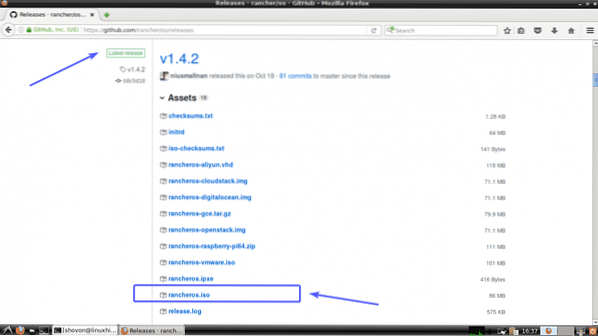
Nettleseren din kan be deg om å lagre ISO-bildet for Rancher OS. Klikk på Lagre filen.
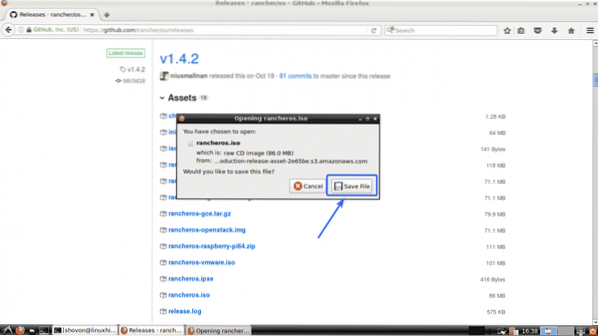
Nettleseren din bør begynne å laste ned Rancher OS ISO-bilde.
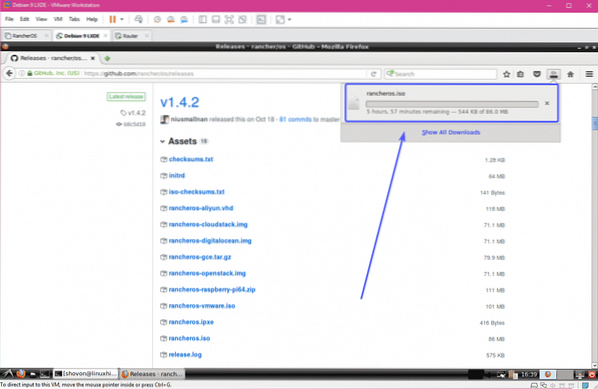
Lage oppstartbar USB av Rancher OS:
Hvis du kjører Windows, kan du bruke Rufus til å lage en oppstartbar USB-minnepinne med Rancher OS. Rufus kan lastes ned fra den offisielle nettsiden til Rufus på https: // rufus.dvs. / en_IE.html
Det er utenfor omfanget av denne artikkelen for å vise deg hvordan du lager en oppstartbar USB av Rancher OS ved hjelp av Rufus. Men du skal kunne gjøre det alene. Hvis du trenger hjelp, kan du lese følgende artikkel på LinuxHint.com hvor jeg demonstrerte prosessen med å lage en oppstartbar USB-minnepinne ved hjelp av Rufus.
- Installer Elementary OS 5 Juno (https: // linuxhint.no / install_elementary_os_5_juno /)
Hvis du bruker Linux, kan du bruke dd kommando om å lage en oppstartbar USB av Rancher OS som følger:
$ sudo dd if = ~ / Nedlastinger / rancheros.iso av = / dev / sdX bs = 1MMERK: Her, sdX er USB-minnepinnen. Du kan finne ut hva det er med lsblk kommando.
Genererer SSH offentlige og private nøkler:
Før du installerer Rancher OS på datamaskinen eller den virtuelle maskinen, må du generere SSH offentlige og private nøkkelpar på datamaskinen din der du planlegger å få tilgang til Rancher OS. Fordi, som standard, lar ikke Rancher OS deg logge inn med passord.
På Linux kan du generere SSH offentlige og private nøkkelpar med følgende kommando:
$ ssh-keygen
Trykk nå

Trykk deretter på

trykk

SSH offentlige og private nøkkelpar bør genereres.
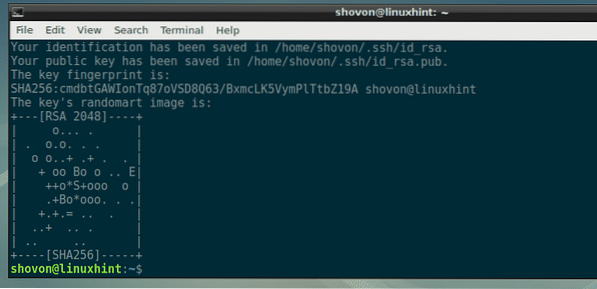
Hvis du bruker Windows, kan du også bruke GitBash (kan lastes ned gratis fra https: // git-scm.com / nedlastinger) for å generere offentlige og private SSH-nøkler på samme måte.
Du kan bruke PuTTY til å generere offentlige og private nøkkelpar på Windows. Men det er utenfor omfanget av denne artikkelen for å vise deg hvordan.
Opprette sky-config.yml konfigurasjonsfil:
Nå må du opprette en sky-config.yml konfigurasjonsfil. I denne filen må du legge til din offentlige SSH-nøkkel og nødvendige detaljer for å konfigurere nettverk på Rancher OS.
Formatet til sky-config.yml filen er som følger. Sørg for å endre konfigurasjonsfilen avhengig av ditt spesifikke oppsett.
# cloud-configrancher:
Nettverk:
grensesnitt:
eth0:
adresse: 192.168.2.6/24
inngangsport: 192.168.2.1
dhcp: false
dns:
navneservere:
- 192.168.2.1
- 8.8.8.8
ssh_authorized_keys:
-
Resultatet av 'katt ~ /.ssh / id_rsa.pubkommandoen i mitt tilfelle er som følger:

Så, finalen sky-config.yml filen i mitt tilfelle ser slik ut.
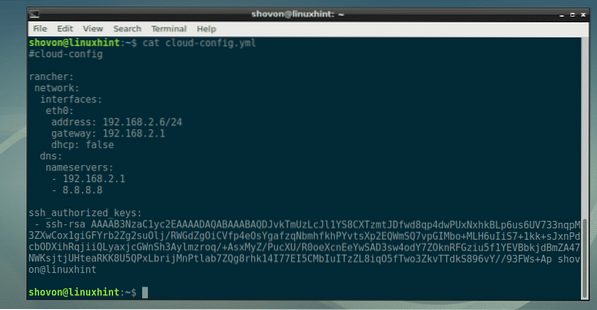
Oppstart av Rancher OS fra ISO-bildet:
Nå, fest ISO-bildet på den virtuelle maskinen din, eller sett inn USB-minnepinnen på datamaskinen din og velg den fra BIOS på datamaskinen. Når du ser følgende vindu, trykker du på
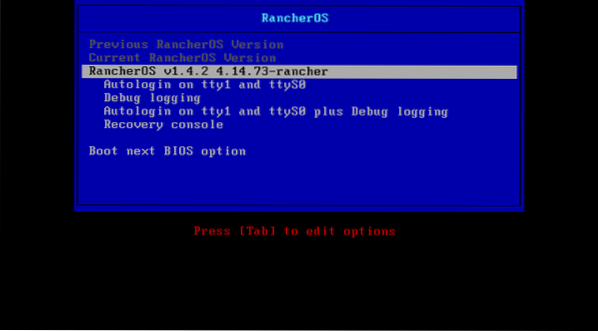
Som du kan se, starter Rancher OS.
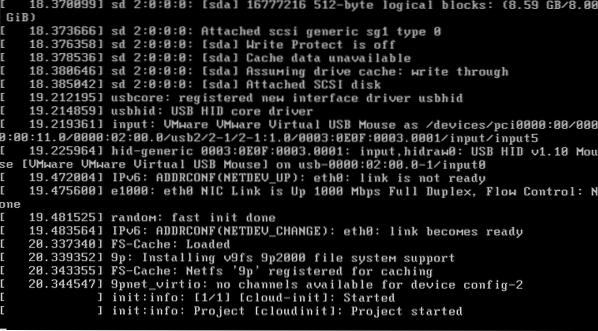
Etter en stund bør du være logget på Rancher OS som du kan se på skjermbildet nedenfor.
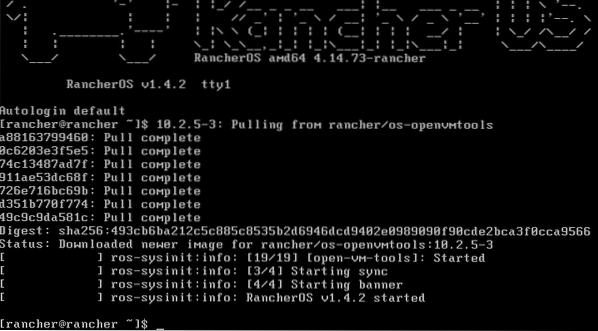
Installere Rancher OS på harddisken:
Sett først opp et passord på Racher OS-installasjonsprogrammet med følgende kommando:
$ sudo passwd rancherSkriv nå inn et passord og trykk

Skriv inn passordet på nytt, og trykk på

Passordet skal angis.
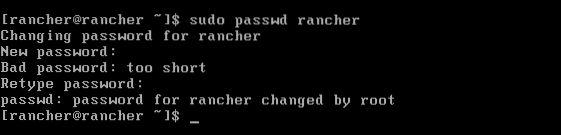
Finn ut IP-adressen til Rancher OS-installasjonsprogrammet med følgende kommando:
$ ip aSom du kan se, er IP-adressen i mitt tilfelle 192.168.2.188. Det burde være annerledes i ditt tilfelle. Forsikre deg om at du bytter den med din fra nå av.
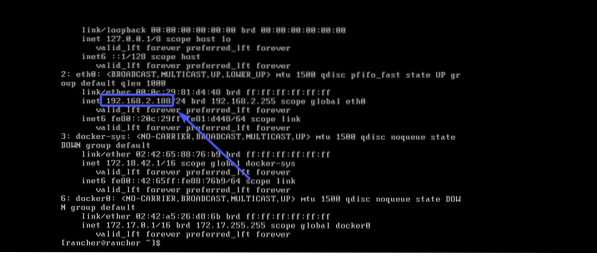
Nå, SFTP inn i Rancher OS-installasjonsprogrammet med følgende kommando:
$ sftp rancher @ 192.168.2.188
Nå skriver du inn ja og trykk

Nå skriver du inn passordet du nettopp har angitt, og trykker på

Nå er du klar til å overføre sky-config.yml filen til Rancher OS-installasjonsprogrammet fra datamaskinen.

Som du kan se, er sky-config.yml filen er tilgjengelig i HJEMME-katalogen på datamaskinen min.

For å sende det til Rancher OS-installasjonsprogrammet, skriv bare inn følgende kommando:
sftp> sett cloud-config.yml
Gå nå ut av SFTP-økten med følgende kommando:
sftp> avslutte
Kjør følgende kommando fra Rancher OS-installasjonskonsollen for å installere Rancher OS på harddisken din:
$ sudo ros install -c cloud-config.yml -d / dev / sda
Trykk nå y og trykk deretter på

Rancher OS bør være installert på harddisken din. Når det er gjort, trykker du på y og trykk deretter på
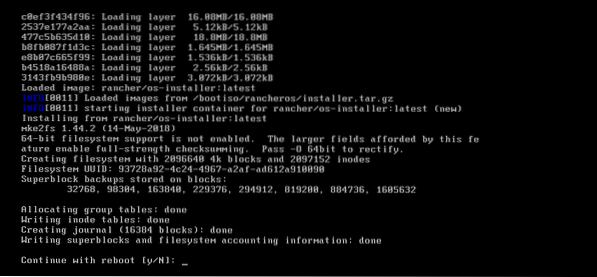
Som du kan se, startet Rancher OS fra harddisken og nettverksgrensesnittet er riktig konfigurert.
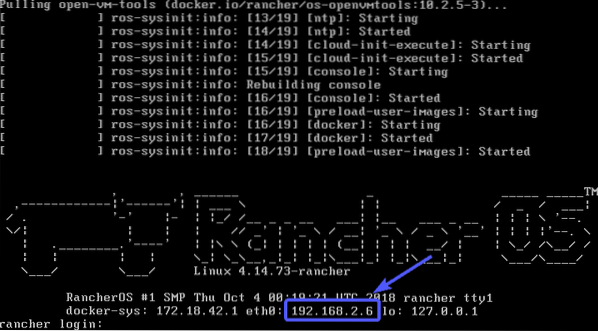
Nå kan du SSH i Rancher OS som følger:
$ ssh rancher @ 192.168.2.6Som du ser er jeg koblet til, og det ba meg ikke om passord.

Alle Docker-kommandoene er tilgjengelige på Rancher OS som standard.

Hvis du vil SSH inn i Rancher OS fra hvilken som helst datamaskin i nettverket ditt, er det bare å sette opp et passord med følgende kommando som før:
$ sudo passwd rancherNå skal du kunne SSH inn i din Rancher OS-maskin ved hjelp av brukeren rancher og passordet ditt.
Så det er slik du installerer Rancher OS på datamaskinen din. Takk for at du leser denne artikkelen.
 Phenquestions
Phenquestions


